EXCEL跨工作簿引用数据
来源:网络收集 点击: 时间:2024-02-23【导读】:
在EXCEL中,如何跨工作簿引用数据呢,但不知如何操作?来看看EXCEL如何实现的吧。工具/原料more百度经验电脑、EXCEL软件方法/步骤1/5分步阅读 2/5
2/5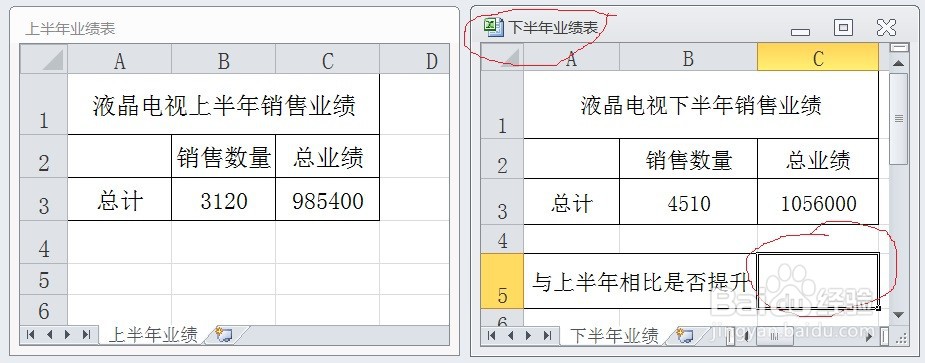 3/5
3/5 4/5
4/5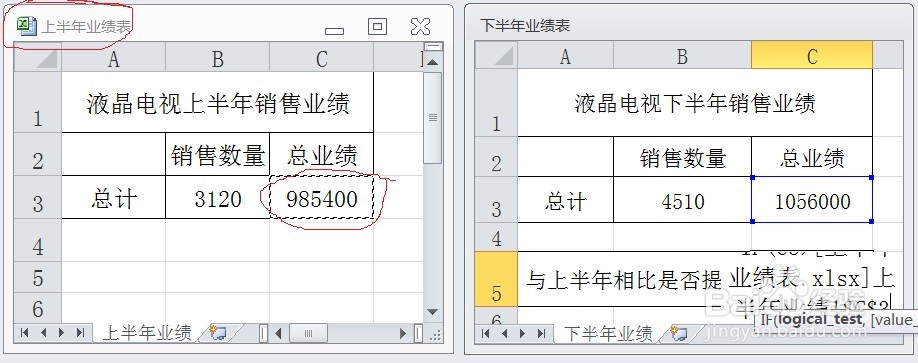 5/5
5/5 注意事项
注意事项
在EXCEL中,打开【上半年业绩表.XLSX】及【下半年业绩表.XLSX】两个工作簿后,如下图所示。
 2/5
2/5在EXCEL中,打开【下半年业绩表.XLSX】工作簿后,选择【C5】单元格,如下图所示。
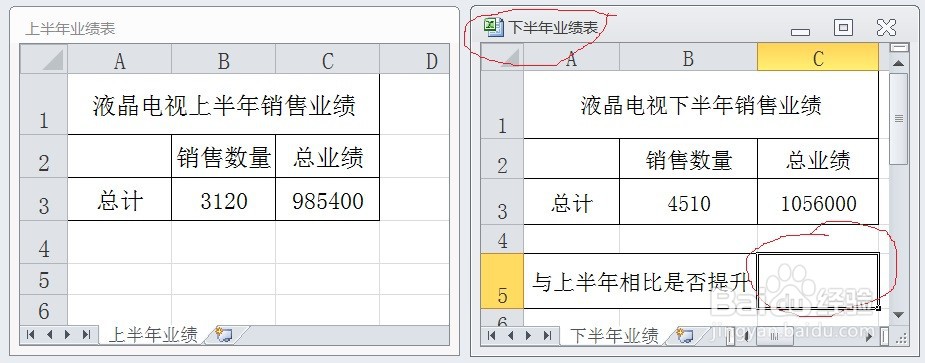 3/5
3/5在EXCEL中,打开【下半年业绩表.XLSX】工作簿后,选择【C5】单元格,并在【C5】单元格中输入公式的半部分“=IF(C3”,如下图所示。
 4/5
4/5在EXCEL中,打开【上半年业绩表.XLSX】工作簿后,选择【C3】单元格,如下图所示。
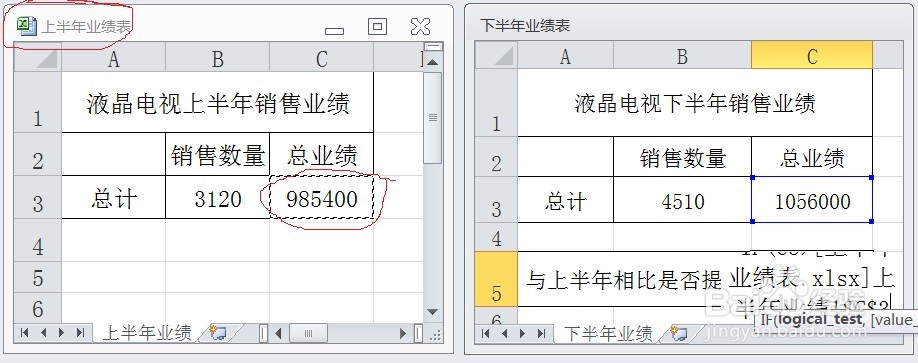 5/5
5/5在EXCEL中,打开【上半年业绩表.XLSX】工作簿后,选择【C3】单元格,在编辑栏中完善公式“=IF(C3上半年业绩!$C$3,提升,下降)”,按【ENTER】即可跨工作簿引用数据了,如下图所示。
 注意事项
注意事项在EXCEL中,跨工作簿引用数据,可以实现呢。
在EXCEL中,跨工作簿引用数据,通过单元格输入公式的前半部分,在另一个工作薄中的编辑栏中输入公式的下半部分,可以实现呢。
EXCEL版权声明:
1、本文系转载,版权归原作者所有,旨在传递信息,不代表看本站的观点和立场。
2、本站仅提供信息发布平台,不承担相关法律责任。
3、若侵犯您的版权或隐私,请联系本站管理员删除。
4、文章链接:http://www.1haoku.cn/art_123027.html
上一篇:南瓜荔枝的简单做法
下一篇:如何制作好吃的干辣椒炒猪肚芯?
 订阅
订阅